win11用户在使用系统的时候遇到了电脑提示收集错误信息、蓝屏重启的情况,像这种情况要怎么办呢?最简单的方法就是重启看看,如果电脑还是存在异常的话,就进入系统恢复界面,进入高级选项中的启动设置,点击重启,然后选择安全模式进入,之后将系统最近安装的软件、更新补丁都卸载掉,最后回到正常模式看看。
win11蓝屏收集错误信息重启怎么办
1、 重启win11系统电脑,通过F8键选择进入安全模式
2、 如果不行的话,就连续重启,让电脑进入系统恢复界面
3、 点击“疑难解答”-“高级选项”

4、 点击“启动设置”,点击右下角“重启”

5、 之后选择安全模式进入,一般是按下键盘“F4”或“4”

6、 最后进入安全模式系统,将win11系统最近一次安装的软件、更新或补丁删除。
以上就是win11蓝屏收集错误信息重启怎么办 win11蓝屏收集错误信息重启解决办法的内容了。

大小:40.16M
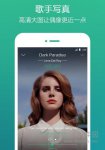
大小:50.6M

大小:

大小:43.4M

大小:5.0M